Oracle ERP Cloud 데이터 소스에 애플리케이션 필터 적용
Oracle ERP Cloud 소스에 대한 사전 패키지된 쿼리를 선택하면 모든 애플리케이션 필터가 사전 정의됩니다. 그러나 규칙 또는 통합 옵션에서 입력 값을 제공할 수 있습니다.
데이터 로드 규칙 또는 애플리케이션 레벨에서 실제 매개변수 값을 정의해야 하는 경우, 동적 필터를 선택하여 Oracle ERP Cloud 데이터 소스의 보고서 매개변수로 정의할 수 있습니다.
동적 필터의 예로 입력, 통계 또는 합계를 선택할 수 있는 "통화 유형"이 있습니다.
단일 필터 조건 또는 여러 필터 조건을 지정할 수 있으며 반환되도록 하려는 정확한 값을 지정할 수도 있습니다.
보고서 매개변수 목록에서 정적 매개변수 값을 $$ 표기법으로 묶은 매개변수 값으로 바꾸어 변경할 수 있는 경우도 있습니다. 이 유형의 필터는 원장 ID 및 기간 매개변수에 적용됩니다.
예를 들어 아래 이미지에서는 정적 매개변수 값 argument1 = $LEDGER_NAME$이 보고서 매개변수 목록에 매개변수로 추가되었습니다.
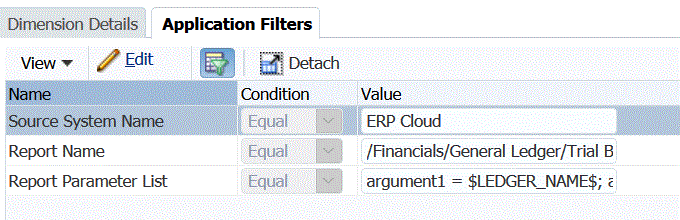
[애플리케이션 필터 편집] 화면에서 매개변수의 표시 이름이 입력되었습니다. 규칙 또는 통합 옵션에 표시되는 이름입니다.
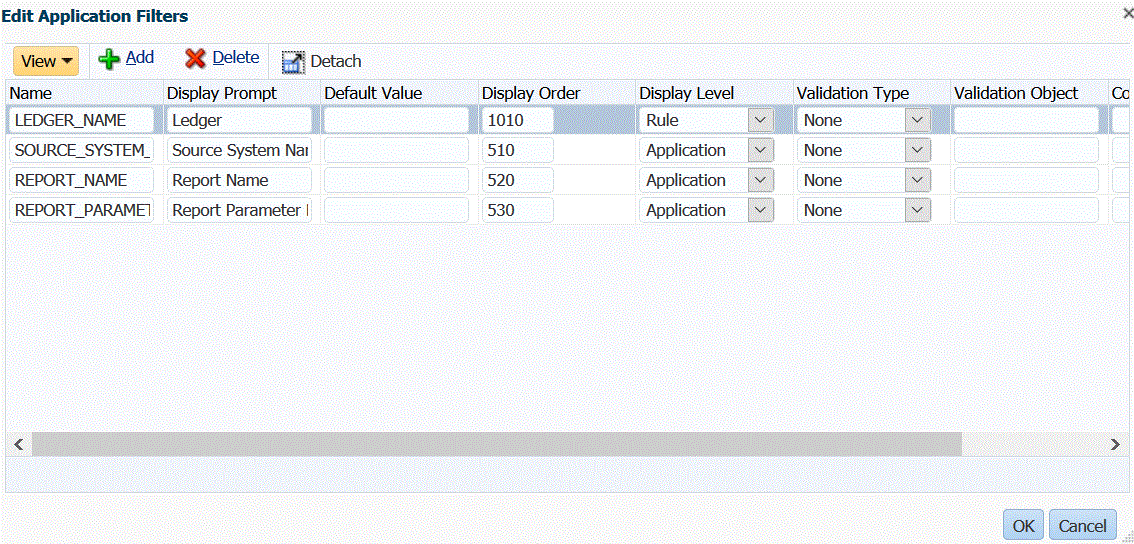
데이터 로드 규칙에서는 [소스 옵션] 화면에 매개변수가 표시되는 방식입니다.

두 개의 사전 정의된 매개변수 $START_PERIODKEY$ 및 $END_PERIODKEY$를 사용하여 POV의 데이터 형식으로 특정 기간을 선택할 수 있습니다. 두 매개변수를 사용하는 방법에 대한 자세한 내용은 Oracle ERP Cloud에서 기간 보고서 매개변수 선택을 참조하십시오.
Oracle ERP Cloud 데이터 소스에 대한 필터를 추가하려면 다음을 수행합니다.
-
Data Management에서 설정 탭을 선택한 다음, 등록 아래에서 타겟 애플리케이션을 선택합니다.
-
Oracle ERP Cloud 데이터 소스를 선택하고 애플리케이션 필터 탭을 누릅니다.
-
소스 시스템 이름에서 Oracle ERP Cloud 소스 시스템의 이름을 지정합니다.
예를 들어 ERP Cloud를 입력합니다.
-
데이터 로드 규칙을 실행할 때 [소스 옵션] 탭에 전달할 매개변수를 사용가능 보고서 매개변수 목록에서 선택합니다.
예를 들어 [취소된 송장만] 옵션을 "아니요"로 설정하려면 취소된 송장만의 매개변수 필드에서 아니요를 선택합니다.
-
선택사항: 전달할 원장 ID 또는 기간 보고서 매개변수를 선택합니다.
$$ 표기법으로 묶은 값을 사용자 고유의 선택한 매개변수로 바꾸어 원장 ID 또는 기간에 대한 매개변수 목록의 정적 매개변수 값을 바꿀 수 있습니다.
다음 예에서는 $START_PERIODKEY[MMM-YY]$ 형식으로 실제 기간을 선택하여 "ACCOUNTING PERIOD NAME"을 변경할 수 있습니다. 이 예제에서는 회계 기간이 APR-17로 변경되었습니다.
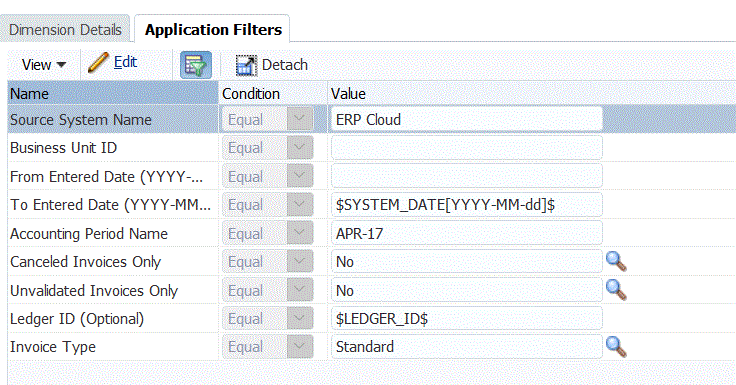
자세한 내용은 Oracle ERP Cloud에서 기간 보고서 매개변수 선택를 참조하십시오.
-
동적 보고서 매개변수의 표시 옵션을 편집하려면 [애플리케이션 필터] 탭에서 편집을 누릅니다.
-
애플리케이션 필터 편집 화면에서 추가를 누릅니다.
-
이름 필드에서 매개변수 이름을 선택합니다.
-
표시 프롬프트에서 Data Management의 소스 옵션 탭 또는 Data Integration의 통합 편집 페이지에 있는 필터의 표시 프롬프트 이름을 입력합니다.
-
표시 순서에서 소스 옵션 또는 통합 편집 페이지에 있는 필터의 표시 순서를 지정합니다.
이 필드를 비워 두는 경우 사용자정의 필터를 표시할 수 없으며 기본값이 필터 값으로 사용됩니다.
예를 들어 필터 목록에서 99번째 위치 순서 또는 위치에 있는 필터를 표시하려면 99를 입력합니다. 표시 순서가 가장 낮은 필터부터 가장 높은 필터 순으로 나열됩니다.
-
표시 레벨에서 필터가 표시되는 레벨을 나타내는 매개변수의 표시 레벨(애플리케이션 및/또는 규칙)을 선택합니다.
-
검증 유형에서 없음을 선택합니다.
-
확인을 누릅니다.
-
저장을 누릅니다.